Hari ini, rata-rata pengguna komputer setidak-tidaknya memiliki 1 unit USB Flash drive/Pendrive/Thumb drive. Harga Flash Disk ini sudah pun murah, kapasiti 2GB pun tidak sampai RM30. Jadi, kali ini saya ingin menunjukkan bagaimana USB Flash Disk ini boleh dipasang atau dibakar imej ISO Ubuntu yang telah dimuat turun.
Tujuan entri ini ialah alternatif selain menggunakan Blank CD/DVD untuk membakar imej ISO tersebut. Buat pengguna Ubuntu yang baru, kaedah ini bertujuan untuk membolehkan ISO Ubuntu boleh di boot kepada LiveUSB semasa komputer dihidupkan, yakni komputer dihidupkan tanpa boot daripada Windows yang ada pada cakera keras seperti biasa. Terdapat beberapa keistimewaan apabila membakar ISO Ubuntu ke dalam USB Flash Disk:
- Tidak perlu membazirkan duit untuk membeli Blank CD/DVD
- Sebagai penyelamat untuk mengambil Data yang ada pada cakera keras ketika Windows gagal dihidupkan.
- Dijadikan sebagai "Installer" Ubuntu kepada mana-mana komputer yang mahu dipasang Ubuntu.
- Sebagai cara yang paling selamat untuk melakukan perbankan internet (menggunakan Web Browser Firefox di dalamnya setelah dihidupkan).
- Secara tidak langsung, anda boleh mencuba menu-menu Ubuntu bagi pengguna baru yang mana tidak perlu memasangnya pada komputer, jadi Windows tidak akan terjejas.
- Dan lain-lain kelebihan yang tidak terlintas difikiran saya ketika ini.
Mula-mula muat turun 2 perkara berikut:
- Muat turun Ubuntu, kenal pasti UbuntuHashes dan periksa Hash atau md5sum untuk menjamin ketulenannya.
- Muat turun Unetbootin (saiznya sekitar 4.3MB), jika anda menggunakan Windows; muat turun Unetbootin untuk Windows.
Persediaan:
- Komputer yang mempunyai Sistem Operasi Linux (Ubuntu) atau Windows.
- USB Flash Disk sekurang-kurang 1 GB yang telah di Format.
Ikuti langkah-langkah di bawah (tutorial ini menggunakan windows XP):
- Dwi klik pada fail Unetbootin yang dimuat turun tadi, akan muncul antara muka Unetbootin seperti gambar 1
gambar 1
- Kemudian rujuk gambar 2
gambar 2
1 - Pilih imej ISO Ubuntu, contohnya "ubuntu-10.04-desktop-i386.iso".
2 - Pastikan USB Flash disk yang hendak dilakukan.
3 - Tekan OK untuk memulakannya.
- Proses pemasangan imej ISO ke dalam USB Flash Disk, gambar 3. Masa yang diambil untuk proses ini sekitar 5 hingga 8 minit.
gambar 3
gambar 4,
- Gambar 4, tekan Reboot Now jika mahu mengujinya sekarang atau tekan Exit untuk menguji Ubuntu tersebut kemudian. Saya cadangkan tekan Exit.
Seterusnya, untuk memulakan Live USB Ubuntu ini, cucuk USB Flash disk tersebut pada komputer. Restart Windows, sebaik sahaja komputer dihidupkan (sebelum Windows boot) tekan papan kekunci Esc atau F2 atau F3, atau F9 untuk pintasan boot (bergantung BIOS komputer anda). Atau boleh juga, tekan kekunci DELETE untuk membuat tetapan boot dalam BIOS (advance user).


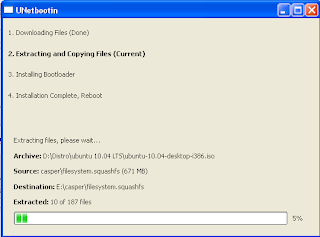

Tiada ulasan:
Catat Ulasan